Пример 55. Создание базы данных
SQL Server
Покажем, как можно создать базу данных SQL Server в среде Visual Studio. В этой простейшей базе данных будет всего одна таблица, содержащая сведения о телефонах ваших знакомых, т. е. в этой таблице будем иметь всего три колонки: Имя, Фамилия и Номер телефона.
Запускаем VB2010, заказываем новый проект шаблона Windows Forms Application, задаем имя — BD_sdf_2. Далее непосредственно создаем новую базу данных SQL Server. Для этого в пункте меню Project выбираем команду Add New Item (т. е. создать новый элемент) и в появившемся одноименном окне выбираем шаблон Local Database (локальная база данных), указываем имя файла (в поле Name) vic2.sdf и последовательно щелкаем на кнопках Add, Next, Finish.
Теперь добавляем таблицу в базу данных, для этого в пункте меню View выбираем команду Server Explorer (Обозреватель баз данных). В обозревателе баз данных развернем узел (щелкнем знак треугольника) vic2.sdf и выберем Tables (Таблицы). Щелкнем правой кнопкой мыши пункт Tables, а затем выберем пункт Create Table (Создать таблицу). Откроется окно New Table. Назовем новую таблицу (поле Name) БД телефонов. Заполним структуру таблицы, как показано на рис. 9.1.
Нажмем кнопку ОК, чтобы создать таблицу и закрыть окно New Table.
Чтобы исключить повторяющиеся записи (т. е. строки в таблице), следует назначить первичные ключи (или ключевые столбцы). Ключевым столбцом
назначают столбец в таблице, который всегда содержит уникальные (неповторяющиеся в данной таблице) значения. Однако в нашей таблице могут быть люди с одинаковыми именами или одинаковыми фамилиями, т. е. в нашей таблице в качестве первичных ключей следует использовать одновременно два столбца: столбец Имя и столбец Фамилия. Представьте себе, что у нас уже есть сотни записей в таблице, и при попытке ввести вторую строку, содержащую то же самое значение, появляется сообщение об ошибке. Это очень технологично, удобно!

Рис. 9.1. Формирование структуры новой таблицы
Чтобы добавить первичные ключи, в таблицу в Server Explorer развернем узел Tables, далее щелкнем правой кнопкой мыши на нашей только что созданной таблице и выберем пункт Edit Table Schema, затем для полей Имя и Фамилия укажем для параметра Allow Nulls значение No, т. е. обяжем нашего пользователя всегда заполнять эти поля (ячейки таблицы). Далее для параметра Unique (Являются ли эти поля уникальными?) ответим No, поскольку и имена, и фамилии повторяются. И, наконец, назначим колонки Имя и Фамилия первичными ключами (Primary Key — Yes). Нажмем кнопку OK для сохранения этих настроек и закрытия окна Edit Table — БД телефонов.
Теперь добавим данные в таблицу. Для этого в окне Server Explorer щелкнем правой кнопкой мыши на пункте БД телефонов и выберем команду Show Table Data. Откроется окно данных таблицы, как показано на рис. 9.2, но только пока пустое.
Далее заполняем данную таблицу. Для нашей демонстрационной цели введем пять строчек в данную таблицу. После ввода в меню File выберите команду Save All для сохранения проекта и базы данных. Теперь убедитесь, что в папке проекта появился файл vic2.sdf. Его можно открыть вне проекта с помощью Microsoft Visual Studio 2010 для редактирования базы данных.

Рис. 9.2. Заполнение ячеек таблицы
Пример 56. Отображение таблицы базы данных
SQL Server в экранной форме
Имея базу данных, например базу данных SQL Server, в виде файла vic2.sdf, созданного в предыдущем разделе, покажем, как очень легко можно вывести таблицу из этой базы в экранную форму.
Для этой цели запустим VB2010, закажем новый проект шаблона Windows Application и укажем имя проекта— BD_sdf_3. Далее в пункте меню View выберем команду Server Explorer. Щелкнув правой кнопкой мыши на значке Data Connection, добавим соединение — Add Connection, а в качестве источника данных Data source укажем Microsoft SQL Server Compact 3.5 и щелкнем на кнопке Continue. Далее, нажмем кнопку Browse, найдем созданный в прошлом проекте файл базы данных vic2.sdf и нажмем кнопку ОК. Теперь в окне Server Explorer мы видим значок базы данных vic2.sdf.
Далее в пункте меню Data выберем команду Add New Data Source, тем самым мы запустим мастер Data Source Configuration Wizard. Здесь последовательно нажимаем кнопки Next, Dataset, Next. На запрос мастера, копировать ли файл vic2.sdf в наш текущий проект, нажмем кнопку Да.
В результате в окне Solution Explorer появится значок базы данных vic2.sdf и значок объекта vic2DataSet.xsd, но база данных в текущем проекте будет пустой. Для заполнения базы данных в пункте меню Data укажем Show Data Source и в появившемся окне Data Source, щелкая правой кнопкой мыши
значок vic2DataSet, выберем пункт Configure Data Source With Wizard — Finish. Теперь из окна Server Explorer перетащим узел БД телефонов на появившуюся вкладку vic2DataSet.xsd. Затем из окна Data Source перетащим узел БД телефонов на вкладку конструктора формы Forml.vbfDesign]. Как
видно из рис. 9.3, автоматически появилось несколько программных объектов, необходимых для отображения данных из таблицы базы данных.
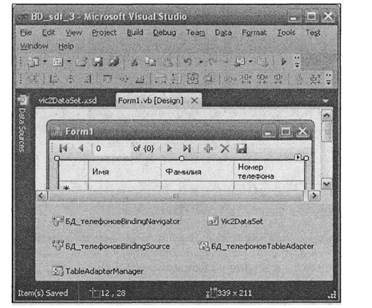
Рис. 9.3. Проект формы с объектами для отображения таблицы базы данных
Заметьте, мы пока не написали ни одной строчки программного кода. Теперь стартуем отладку программы — нажимаем клавишу <F5>.
Как видим (рис. 9.4), в форме благодаря элементам управления DataGrid-View и BindingNavigator появилось отображение таблицы из базы данных. Мы имеем возможность модифицировать существующие записи (строки), добавлять новые записи (New), удалять записи из таблицы (Delete), сохранять данные (Save Data) с помощью соответствующих кнопок. То есть имеем полный набор основных четырех функций по редактированию таблицы базы
данных.
Убедиться в работоспособности данной программы можно, открыв файл решения BD_sdf_3.sln в папке BD_sdf_3. Обратите внимание на то, что копия исходной базы данных vic2.sdf находится в папке проекта bin\Debug, именно этот файл претерпевает изменения при редактировании таблицы в данном проекте
